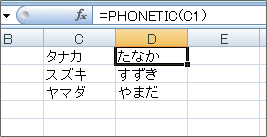Excelには、文字の全角と半角を変換するASC関数やJIS関数が用意されている。しかし、セルに入力したカタカナをひらがなに変換する関数はない。専用の関数はないが、いくつかの機能を組み合わせることで実現は可能だ。
図1はC列にカタカナを入力したところ。このカタカナをひらがなに変換してみよう。まずセルD1に=PHONETIC(C1)と入力して、セルD3までコピーする(図2)。PHONETIC関数は、セルに設定されている「ふりがな」を表示する関数だ。引数に指定したセルC1にはカタカナを入力したので、そのまま入力されたカタカナが「ふりがな」として設定されている。


カタカナで表示されている「ふりがな」をひらがなに変換するには、データを入力したセル範囲(ここではセル範囲C1:C3)を選択して、「ホーム」タブの「フォント」グループにある「ふりがなの表示/非表示」ボタン右にある▼をクリックし、「ふりがなの設定」を実行する(図3)。
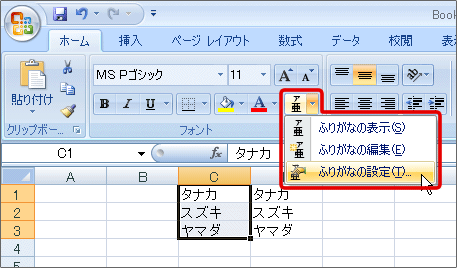
表示される「ふりがなの設置」ダイアログボックスの「種類」で「ひらがな」を選択して「OK」ボタンをクリックする(図4)。これでセル範囲C1:C3の「ふりがな」がひらがなに設定されたため、PHONETIC関数の結果もひらがなになる(図5)。あとは、PHONETIC関数の結果を値としてコピーすれば完了だ。この方法を使えば、入力したひらがなをカタカナに変換することも可能だ。